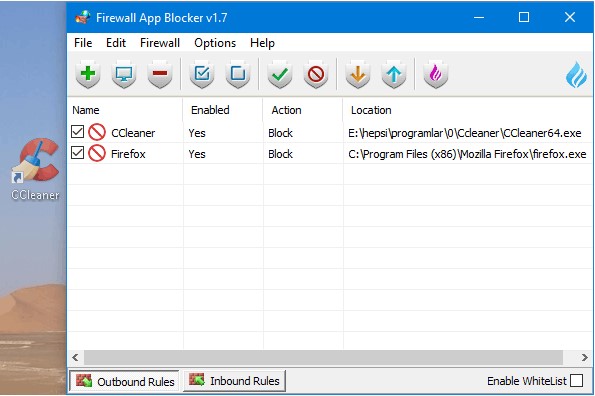
Annuqayah.id – Memblokir aplikasi tertentu dengan firewall dapat menjadi solusi untuk berbagai masalah, mulai dari keamanan hingga produktivitas.
Firewall App Blocker adalah salah satu aplikasi yang dapat digunakan untuk memblokir aplikasi tertentu di Windows.
Dalam artikel ini, kami akan membahas cara memblokir aplikasi dengan Firewall App Blocker.
Apa Itu Firewall App Blocker?
Firewall App Blocker adalah sebuah software yang dapat membantu Anda dalam mengatur manajemen firewall aplikasi di komputer Anda.
Artikel ini akan membahas cara menggunakan Firewall App Blocker untuk memblokir aplikasi dari mengakses internet dengan mudah dan efektif.
Manfaat Memblokir Aplikasi dengan Firewall
Ada beberapa manfaat memblokir aplikasi dengan firewall, antara lain:
1. Meningkatkan Keamanan
Firewall dapat digunakan untuk memblokir aplikasi yang tidak dikenal atau berbahaya. Hal ini dapat membantu melindungi komputer dari malware dan serangan cyber lainnya.
2. Meningkatkan Produktivitas
Firewall dapat digunakan untuk memblokir aplikasi yang mengganggu atau tidak perlu. Hal ini dapat membantu Anda fokus pada tugas-tugas penting.
3. Mengontrol Penggunaan Internet
Firewall dapat digunakan untuk membatasi akses Internet ke aplikasi tertentu. Hal ini dapat membantu Anda mengelola penggunaan Internet oleh anak-anak atau karyawan.
Cara Memblokir Aplikasi dengan Firewall App Blocker
Dengan mengikuti langkah-langkah yang kami berikan, Anda dapat menjaga privasi dan keamanan data Anda dengan lebih baik.
Pertama-tama, Anda perlu mendownload dan menjalankan Firewall App Blocker. Aplikasi tersebut dapat didownload melalui link berikut ini:
LINK DOWNLOAD FIREWALL APP BLOCKER
Software ini tidak perlu diinstal karena sudah dalam bentuk portable. Setelah membuka program ini, Anda akan melihat antarmuka pengguna yang sederhana dan intuitif.
Langkah selanjutnya adalah menambahkan aplikasi yang ingin Anda blokir aksesnya ke internet.
Untuk menambahkan aplikasi, klik tanda plus (+) di antarmuka pengguna. Kemudian, cari dan pilih folder instalasi aplikasi yang ingin Anda blokir.
Sebagai contoh, jika ingin memblokir akses internet untuk aplikasi Notepad, cari folder instalasi Notepad di komputer (misalnya C:\windows) dan pilih file .EXE dari aplikasi tersebut.
Setelah itu, klik tombol “Open” dan centang kotak di sebelah nama aplikasi untuk memilihnya.
Setelah menambahkan aplikasi yang ingin Anda blokir, dapat menyimpan pengaturan tersebut dan langsung menggunakan komputer seperti biasa.
Namun, sangat direkomendasikan untuk melakukan restart komputer setelah melakukan blokir aplikasi untuk memastikan pengaturan berjalan dengan baik.
Firewall App Blocker juga dilengkapi dengan fitur-fitur tambahan yang dapat membantu dalam mengatur firewall aplikasi dengan lebih baik.
Anda dapat mengubah bahasa antarmuka program, memperbarui daftar aplikasi yang diblokir, dan menggunakan perintah Netsh di bawah menu File.
Dalam pembaruan terbaru dari Firewall App Blocker, beberapa masalah telah diperbaiki, seperti hilangnya kotak putih daftar putih saat mengubah bahasa dan beberapa bug minor lainnya.
Jadi pastikan Anda menggunakan versi terbaru dari program ini untuk memaksimalkan pengalaman Anda.
Firewall App Blocker adalah solusi yang efektif untuk memblokir akses internet aplikasi di komputer Anda.
Dengan menggunakan langkah-langkah yang telah kami jelaskan di atas, pengguna dapat dengan mudah mengatur firewall aplikasi dan menjaga keamanan dan privasi data.
Jangan lupa untuk selalu memperbarui program ini untuk mendapatkan fitur terbaru dan perbaikan bug.
Demikian penjelasan singkat mengenai bagaimana cara memblokir aplikasi dengan Firewall App Blocker dengan mudah dan praktis yang tertera pada artikel ini. Semoga artikel ini bermanfaat bagi Anda dalam melindungi komputer.